Comando más de Linux explicado con ejemplos
Si está acostumbrado a trabajar con Linux, encontrará muchos archivos de texto en el mundo de Linux. Los archivos de configuración y los archivos de registro generalmente se guardan en formato de texto. Pero esos archivos suelen tener un contenido extenso.
No puede verlos todos en una página. Entonces necesitamos paginación para esos archivos. Y para hacer eso, podemos usar el comando more de Linux.
El comando More es un comando para mostrar un archivo de texto largo por página a la vez. El comando More es un comando integrado en Linux.
Cómo usar el comando linux more
Para usar más comando, solo necesitamos escribir:
$ more file_name
Por ejemplo, queremos ver el contenido del archivo syslog ubicado en el directorio / var / log. Podemos escribir:
$ more /var/log/syslog
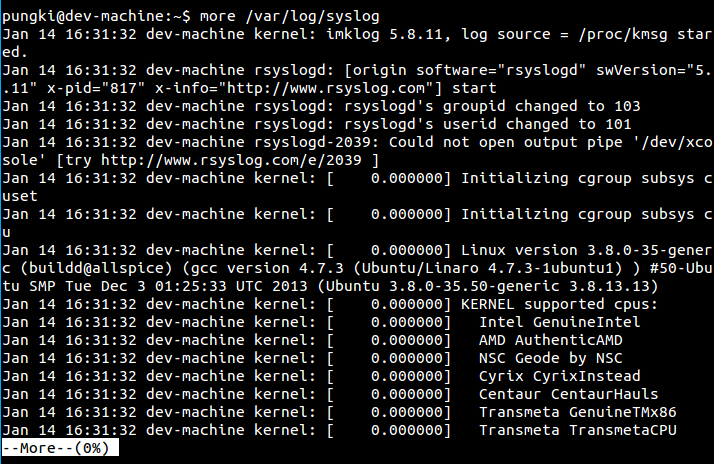
Vemos eso un indicador en la parte inferior izquierda. Nos muestra el número 0%. Significa que el archivo es lo suficientemente largo, por lo que la primera página es el 0% de la página total. Para desplazarse hacia abajo, use el botón de espacio. Luego vemos que se incrementa el número del indicador.
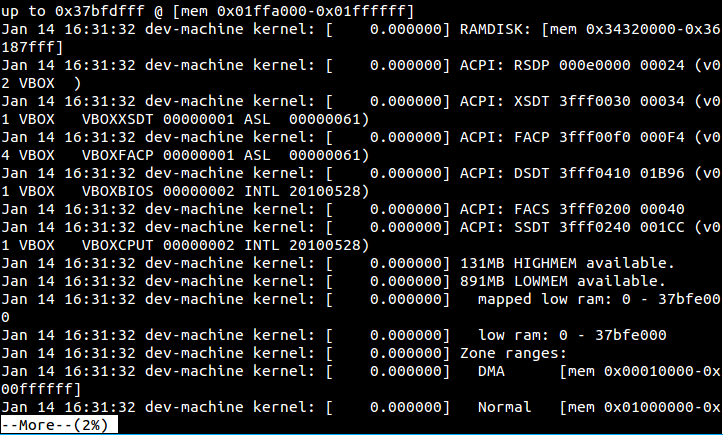
1) Límite de líneas por página
Cuando ejecute más comando, llenará su pantalla con el contenido del archivo que está viendo usando más. Puede limitarlo en algunas líneas para cada página. Para hacer esto puedes usar -num opción.
Por ejemplo, quieres limitar las líneas solo 12 líneas para cada página. Entonces puedes escribir:
$ more -12 /var/log/syslog
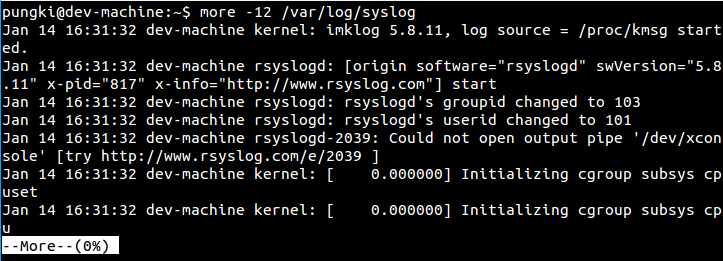
Ahora limitará 12 líneas por página. Cuando presione la barra espaciadora para desplazarse hacia abajo, le mostrará más 12 líneas.
2) Mostrar mensaje de usuario
Como sabíamos, más mostrará un indicador en la parte inferior izquierda para mostrar nuestra posición en porcentaje. Para aquellos que corren más a la primera, puede que adivinen cómo desplazarse hacia abajo en la página. Para evitar esto, podemos usar -D opción que hará que más comandos muestren un mensaje de usuario como este «[Press space to continue, ‘q’ to quit.]» .
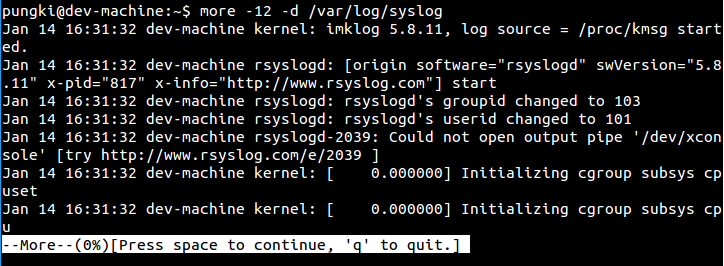
Si el usuario presiona un botón que no sea el botón ‘espacio’ y ‘q’ , luego más mostrarán un mensaje de advertencia «[Press ‘h’ for instructions.]» .
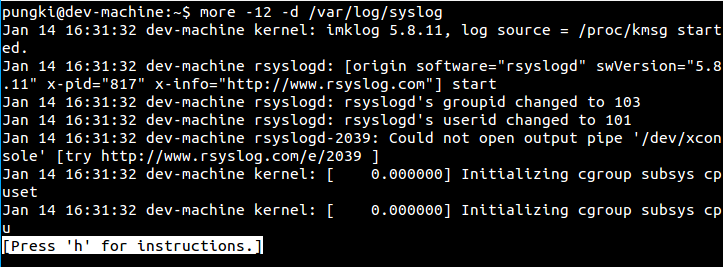
Si presiona el botón h, se mostrará un mensaje de ayuda:
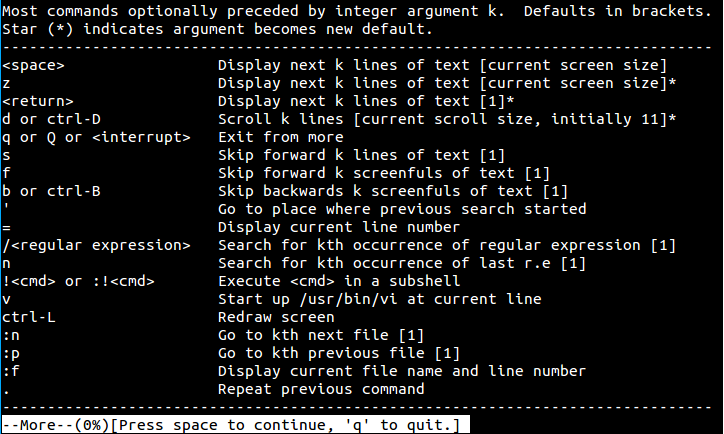
Uno de los comandos interesantes es el B botón. el botón b te permite para volver a la página anterior. En otras palabras, el botón b le permite para desplazarse hacia arriba.
Puedes saber que estás en la página anterior de la línea … copia de seguridad 1 página en el área superior izquierda.
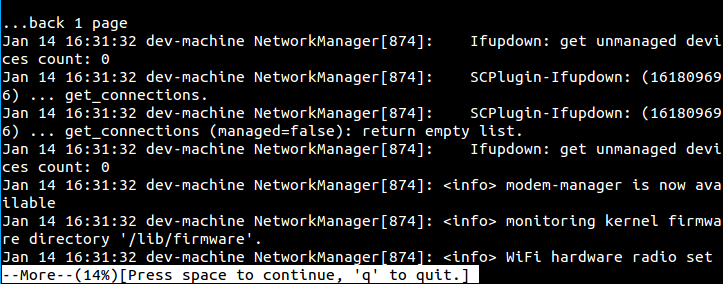
3) Suprimir desplazamiento
Con -C opción, más no desplazará la página. Limpiará la página anterior y colocará la página o líneas siguientes allí.
$ more -10 -c lynis.log
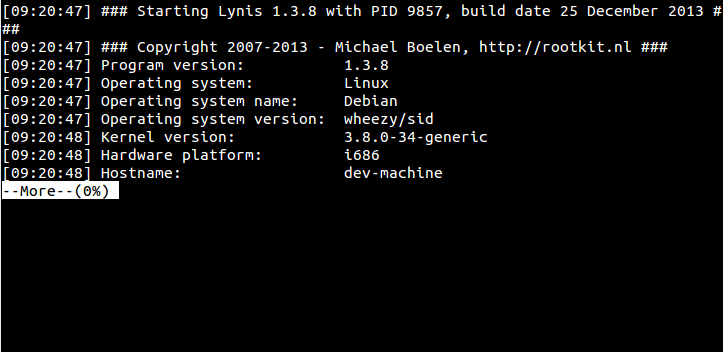
Si presiona el botón de espacio, la página o las líneas siguientes siguen teniendo el mismo tamaño.
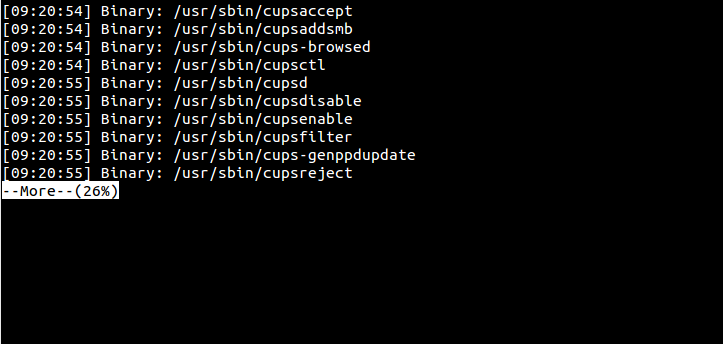
4) Apriete varias líneas en blanco
Para exprimirlo, podemos usar -s opción. He aquí una muestra:
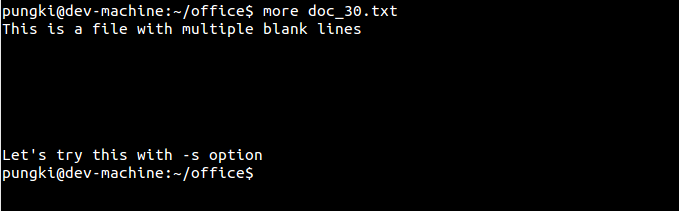
Cuando agregamos -s opción :
$ more -s doc_30.txt

5) Cadena de búsqueda
Si su archivo de registro es lo suficientemente largo, no es fácil encontrar una cadena que desee. La cadena de búsqueda puede ayudarte. Usando + / cadena puede buscar una cadena por usted y poner la palabra clave al principio de la línea. Digamos que queremos buscar «Dhclient» en / var / logs / syslog expediente. Entonces la sintaxis es:
$ more +/dhclient /var/log/syslog
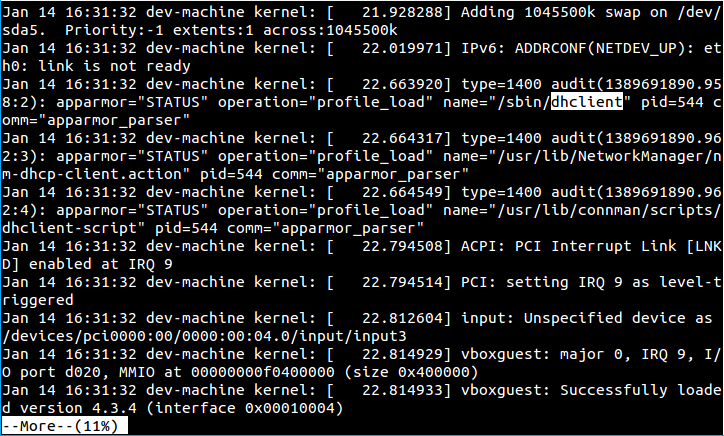
Luego, para continuar la búsqueda en la siguiente línea, puede presionar / botón seguido de la palabra dhclient.
6) El contenido de la pantalla comienza con una línea específica
También puede mostrar un contenido de archivo que comienza con una línea específica usando + num opción. Por ejemplo, tenemos un archivo con 15 líneas dentro.
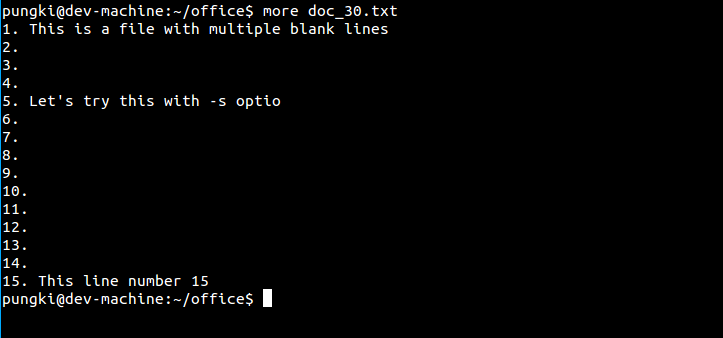
Luego queremos mostrar un archivo llamado doc_30.txt a partir de la línea número 5. El comando será así:
$ more +5 doc_30.txt
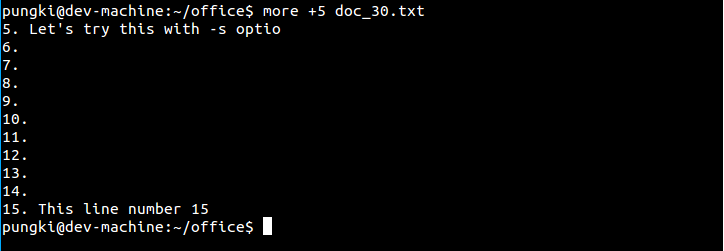
¿Podemos usarlo para mostrar un archivo binario?
La respuesta es no. Más te dará un mensaje sobre esto. Aquí tienes una muestra.

Conclusión
Más es una de las herramientas básicas para mostrar el contenido de un archivo de texto. Más no se puede utilizar para mostrar archivos binarios. Como de costumbre, siempre podemos escribir hombre mas o más ayuda para explorar más detalles sobre el uso de more command.
Leer también:
